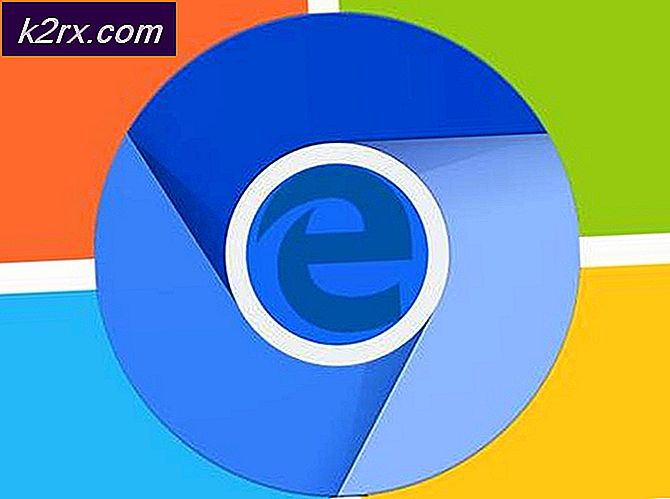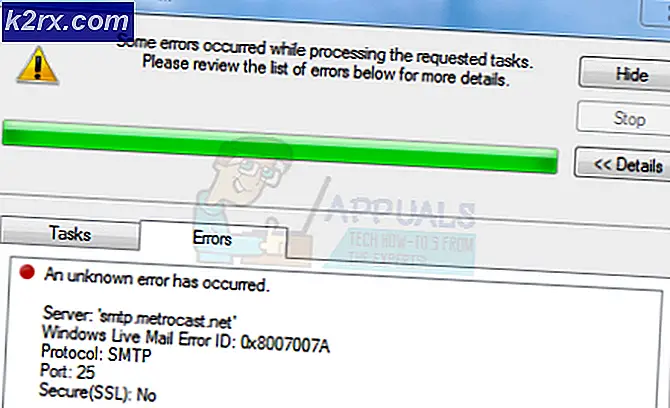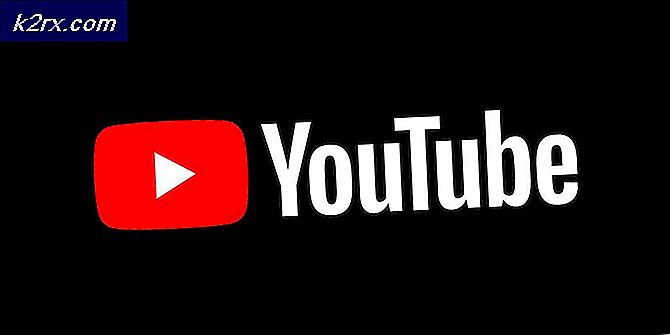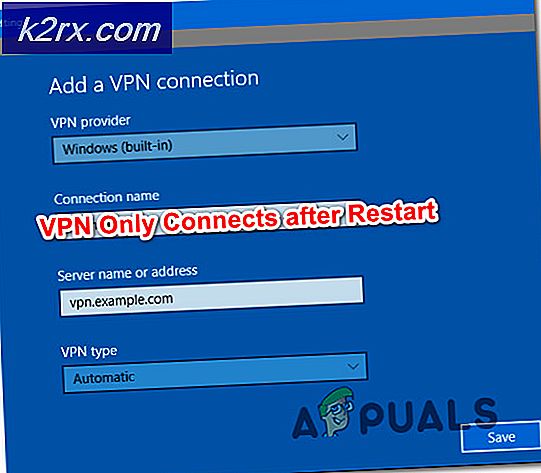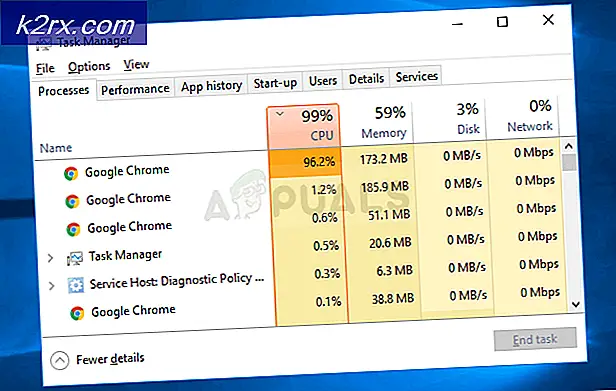Så här installerar du Edimax EN-9130TX-drivrutinen på Windows 10
När du köper ett nytt EN-9130TX LAN-kort kanske du måste installera en grafikkdrivrutin från leverantörens webbplats. Föraren för den här hårdvaran kommer inte med en automatisk installatör eller en körbar måste därför installeras manuellt. I den här artikeln visar vi hur du installerar drivrutinen på din Windows-enhet.
- Gå hit och ladda ner föraren därifrån. 9120TX_xxx (Windows 7) är vad du ska välja för ditt Windows-system.
- Tryck på Windows-tangenten + R på tangentbordet och skriv msc för att öppna Enhetshanteraren. På Windows 8 och senare versioner av Windows trycker du på Windows-tangenten + X och väljer sedan Enhetshanteraren.
- Leta reda på nätverksadapterns post och klicka på pilen bredvid den för att expandera den. Du får se ditt LAN-kort med ett utropstecken mot det. Om du inte ser något utrop, dubbelklickar du bara på enheten.
- I fönstret Egenskaper väljer du fliken Driver och klickar på Update Driver.
- Välj Bläddra i min dator för drivrutinsprogram och välj sedan sökvägen till drivrutinen du extraherade. Det här borde finnas i mappen Downloads.
- Klicka på Nästa och vänta medan drivrutinen är placerad och installerad. När du väl har installerat det, starta om datorn och börja använda ditt nätverkskort.
PRO TIPS: Om problemet är med din dator eller en bärbar dator, bör du försöka använda Reimage Plus-programvaran som kan skanna förvaret och ersätta korrupta och saknade filer. Detta fungerar i de flesta fall där problemet uppstått på grund av systemkorruption. Du kan ladda ner Reimage Plus genom att klicka här